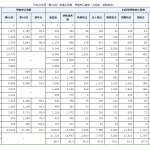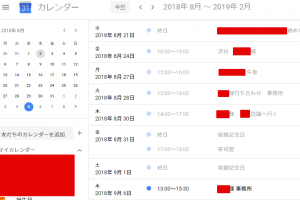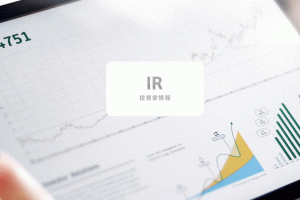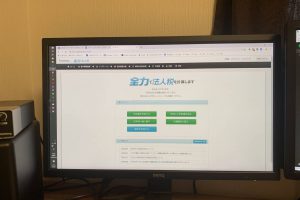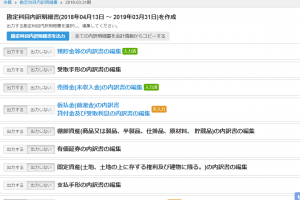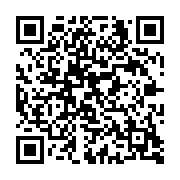gmailってほんと便利で皆さんも使ってると思うんですけど、すぐメルマガとかスパムなどの未読メールだらけになりません???
買い物したとき、サービス利用したとき、会員登録したときにありがちな「メルマガ配信希望」のチェック、コレを外し忘れちゃうんですよね。
ぼくは2010年から今のアカウントでgmailを使い始めて、放置に放置を重ねてきたので、この方法を試した段階では、未読メールと既読メールがそれぞれ4000通ほどありました。
とりあえず必要なメールを残しつつ整理はできたと思うので、その手順を書いていきます。
未読メールの一括削除
数か月、下手すりゃ何年も未読のままのメールなんて今後も不要。まずはここを一気に消しちゃいましょう。
1.まずは検索ボタン横の▼をクリック。

2.すべてのメール→未読メール→メールを検索、の順でクリック。
これで未読メールがソートされます。
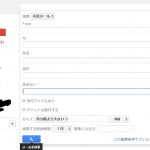
3.左上のチェック(画像でis:unreadという文字の真下)ボタンをクリック。
「この検索条件に一致するすべてのメッセージを選択してください」と表示されるので、その文章をクリック→削除ボタンクリック。

未読メールが多いとちょっと時間かかります。僕の場合で20秒くらいだったかな?
とりあえずこれで不要な未読メールがすべて消えます。
とっておきたいメールの洗い出しと保管
パスワード、思い出のメールなどを保管しておきたいですよね。
それらを受信フォルダからラベル(フォルダみたいなもの)に移します。
ラベルの作成
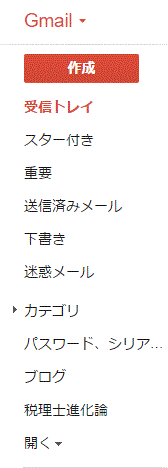
上記画像の「開く」をクリック→新しいラベルの作成をクリック。
「パスワード類」など、任意の名前を付けてください。
-----スポンサードリンク-----
必要なメールの洗い出し
ここは少し力技になってしまうのですが…
「パスワード」「人名、企業名、サービス名」「シリアル」「会員登録」など、必要だと思われるキーワードを、画面上部の検索画面に入力していきます。
キーワードごとに一通り見て、必要なメールにはチェックボックスにチェックを入れていき、さきほど作った「ラベル」にドラッグします。
複数のメールをまとめてドラッグできたのが救いでした。。。
これで必要なメールをラベルに逃がすことができたので、受信フォルダにある他の不要メールを一括削除することができます。
-----スポンサードリンク-----
不要メールの削除
上の「未読メールの一括削除」の
3.左上のチェック(画像でis:unreadという文字の真下)ボタンをクリック。
と同じ場所をクリック→また同じ文章が表示されるのでクリック→削除。
ここまでで、今現在ある不要メールはすべて削除されたことになります。
スパム、メルマガ、迷惑メールをゴミ箱に直行させる
ここからは、これから届く不要メールの処理について。
メルマガなら1個1個解約していっても良いのですが、スパム・迷惑メールについてはそうもいきませんし、目に入るだけでストレスですから、ゴミ箱に直行させてしまいましょう。
まず、不要なメールを開いて右上から▼をクリック→メールの自動振り分け設定。
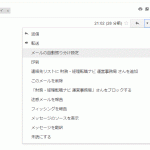
「from」には自動で開いたメールの送信元アドレスが入ってます。
この検索条件でフィルタを作成、をクリック。
(ここで「from」でなく、「件名」や「含む」で除外キーワードを設定すれば、メルマガやアドレスを変えて送ってくるスパムにも対応できるでしょう。)
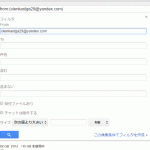
次に出てくる画面で「削除する」にチェックを入れ、「フィルタ作成」をクリック。
これでこのアドレスから来たメールは受信トレイや迷惑メールに入らず、最初からゴミ箱に入ります。
「思ったように利益が出ない」「手元にお金が残らない」「税金が高すぎる」
こういったお悩みを抱えている方に、
僕のノウハウを「ギュッ」と濃縮した「無料マガジン」をプレゼントします。
実際にお客様に提供し、僕自身も実践している内容を無料で公開!
また、平日毎日配信のLINE講座を読んでいただければ、事業で必要なお金の知識が自然と身につきます。
是非あなたのお仕事にお役立てください。
ダウンロード&購読はこちら
 入野 拓実
入野 拓実中小企業やフリーランスの税務顧問、相続税申告のほかに、
自力申告・独立支援・法人化などのコンサルティング業務を行っています。
各種セミナー、執筆実績多数。
1989.3.6生まれ。妻・娘と3人暮らし。
スーツよりセットアップ派。
※当ブログの記事は、投稿日現在の法律に基づいて書いております。 改正や個別的なケースには対応していない場合もありますので、ご注意ください。